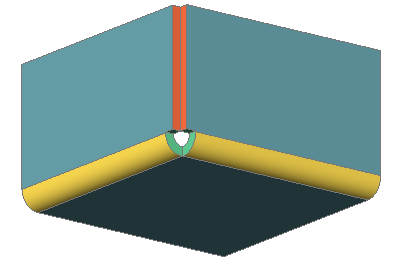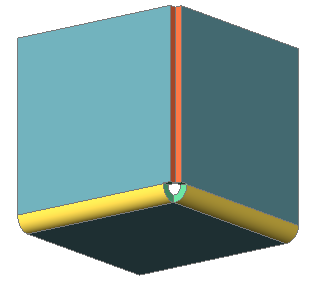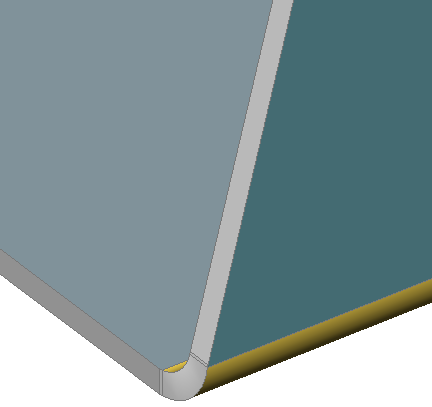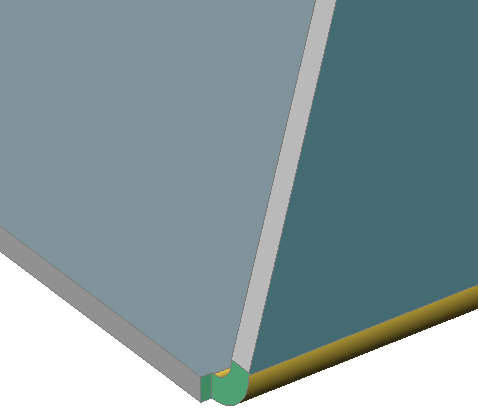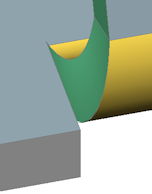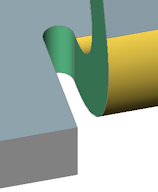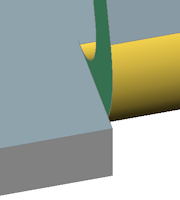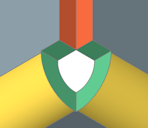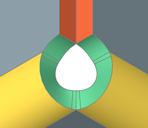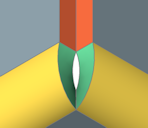命令:SMFLANGEEDGE,SMRELIEFCREATE,SMJUNCTIONSWITCH,SMRELIEFSWITCH
钣金零件中需要使用浮雕,以免在折弯时弯曲而导致材料撕裂。基本上,您不必关心凸版,因为在创建折弯时(隐式或显式)会自动创建所有需要的凸版。但是,如果您对不良的钣金零件进行返工,则可能会发现使用专用工具创建转角和折弯凸纹非常有用。
角Re和交界处
使用SmFlangeEdge命令创建法兰时,在折弯边缘附近,会在三个法兰相交的角处自动创建一个角线释放。另外,在两个不与弯头相连的法兰之间建立了一个连接点。
创建缺失的救济
请执行以下任一操作:
- 单击钣金功能区选项卡上的创建凸版工具按钮()。
- 在“钣金”菜单中选择“创建凸版” 。
- 在命令栏中键入smreliefcreate。
出现提示:选择硬边,弯曲面,法兰面或3D实体[整个模型]:
选择一个项目(请参阅下面的注释)。
通过弯曲半径比率或[强制弯曲释放量/自动] <自动>输入释放量大小:请执行以下任一操作:
- 按Enter或单击鼠标右键以接受默认的折弯半径比。
- 在命令提示符下键入一个值,然后按Enter。
浮雕已创建。
选定的折弯面 | 制作浮雕 |
笔记 |
|
可选力弯曲起伏,即使无需创建弯曲起伏,也会强制创建弯曲起伏。如下图所示,无需创建弯曲起伏,但是几何形状与矩形切口不同。
由于几何形状的平滑过渡,因此不需要弯曲起伏。 | 仅当启用选项力折弯止裂口时,才会创建矩形折弯止裂口。 |
切换弯曲消除类型
折弯释放类型可以在四种类型之间切换:
矩形的 | 光滑的 | 圆形的 | 裂口 |
笔记 |
|
使用功能区,菜单或工具栏
要选择所需的浮雕类型,请执行以下任一操作:
- 单击功能区上的“钣金/修改”面板中的“起伏”下拉按钮,然后选择“切换到矩形”,“切换到平滑”,“切换到圆形”或“切换到Rip”。
- 单击SM Relief工具栏上的工具按钮:切换到“矩形浮雕”(),“切换到平滑浮雕”(),切换到“圆角浮雕”()或切换到“裂口浮雕”()。
- 在钣金/浮雕菜单中选择浮雕类型。
出现提示:选择面,3d实体以将浮雕切换为V型[矩形/圆/ V型/平滑/ RIp /圆形/浮雕扩展/整个模型] <整个模型>:
请执行以下任一操作:
- 按Enter键将所选浮雕类型应用于整个模型。
- 单击相邻的法兰或折弯或折弯释放的面。
折弯释放量已转换。
如果已从功能区调用该命令,则该命令会重复主提示,直到您按ESC键停止。
使用四边形
将鼠标悬停在相邻的法兰或折弯或折弯释放器的面上。
如果选择了SELECTIONMODES系统变量的“选择面”选项,则突出显示凸缘或面;否则,将突出显示面或面。否则,请在悬停时按住CTRL键,直到脸部突出显示为止。在Quad的钣金选项卡中选择所需的浮雕类型。
切换角Re类型
拐角释放类型可以在三种类型之间切换:
矩形的 | 圆 | V型 |
使用功能区,菜单或工具栏:
要选择所需的浮雕类型,请执行以下任一操作:
- 单击功能区上的“钣金/修改”面板中的“凸版”下拉按钮,然后选择凸版类型。
- 单击“ SM Relief”工具栏上的工具按钮。
- 在钣金/浮雕菜单中选择浮雕类型。
出现提示:选择面,3d实体以将浮雕切换为V型[矩形/圆/ V型/平滑/ RIp /圆形/浮雕扩展/整个模型] <整个模型>:
请执行以下任一操作:
- 按Enter键将所选浮雕类型应用于整个模型。
- 单击相邻的法兰或折弯或拐角释放的面。
拐角浮雕被转换。
如果已从功能区调用该命令,则该命令会重复主提示,直到您按ESC键停止。
使用四边形:
确保已选择SELECTIONMODES系统变量的Select Faces选项。
将鼠标悬停在相邻的法兰或弯头或拐角释放器的表面上。
在Quad的钣金命令组中选择所需的浮雕类型。
命令:SMFLANGEEDGE,SMRELIEFCREATE,SMJUNCTIONSWITCH,SMRELIEFSWITCH
钣金零件中需要使用浮雕,以免在折弯时弯曲而导致材料撕裂。基本上,您不必关心凸版,因为在创建折弯时(隐式或显式)会自动创建所有需要的凸版。但是,如果您对不良的钣金零件进行返工,则可能会发现使用专用工具创建转角和折弯凸纹非常有用。
角Re和交界处
使用SmFlangeEdge命令创建法兰时,在折弯边缘附近,会在三个法兰相交的角处自动创建一个角线释放。另外,在两个不与弯头相连的法兰之间建立了一个连接点。
创建缺失的救济
请执行以下任一操作:
- 单击钣金功能区选项卡上的创建凸版工具按钮()。
- 在“钣金”菜单中选择“创建凸版” 。
- 在命令栏中键入smreliefcreate。
出现提示:选择硬边,弯曲面,法兰面或3D实体[整个模型]:
选择一个项目(请参阅下面的注释)。
通过弯曲半径比率或[强制弯曲释放量/自动] <自动>输入释放量大小:请执行以下任一操作:
- 按Enter或单击鼠标右键以接受默认的折弯半径比。
- 在命令提示符下键入一个值,然后按Enter。
浮雕已创建。
选定的折弯面 | 制作浮雕 |
笔记 |
|
可选力弯曲起伏,即使无需创建弯曲起伏,也会强制创建弯曲起伏。如下图所示,无需创建弯曲起伏,但是几何形状与矩形切口不同。
由于几何形状的平滑过渡,因此不需要弯曲起伏。 | 仅当启用选项力折弯止裂口时,才会创建矩形折弯止裂口。 |
切换弯曲消除类型
折弯释放类型可以在四种类型之间切换:
矩形的 | 光滑的 | 圆形的 | 裂口 |
笔记 |
|
使用功能区,菜单或工具栏
要选择所需的浮雕类型,请执行以下任一操作:
- 单击功能区上的“钣金/修改”面板中的“起伏”下拉按钮,然后选择“切换到矩形”,“切换到平滑”,“切换到圆形”或“切换到Rip”。
- 单击SM Relief工具栏上的工具按钮:切换到“矩形浮雕”(),“切换到平滑浮雕”(),切换到“圆角浮雕”()或切换到“裂口浮雕”()。
- 在钣金/浮雕菜单中选择浮雕类型。
出现提示:选择面,3d实体以将浮雕切换为V型[矩形/圆/ V型/平滑/ RIp /圆形/浮雕扩展/整个模型] <整个模型>:
请执行以下任一操作:
- 按Enter键将所选浮雕类型应用于整个模型。
- 单击相邻的法兰或折弯或折弯释放的面。
折弯释放量已转换。
如果已从功能区调用该命令,则该命令会重复主提示,直到您按ESC键停止。
使用四边形
将鼠标悬停在相邻的法兰或折弯或折弯释放器的面上。
如果选择了SELECTIONMODES系统变量的“选择面”选项,则突出显示凸缘或面;否则,将突出显示面或面。否则,请在悬停时按住CTRL键,直到脸部突出显示为止。在Quad的钣金选项卡中选择所需的浮雕类型。
切换角Re类型
拐角释放类型可以在三种类型之间切换:
矩形的 | 圆 | V型 |
使用功能区,菜单或工具栏:
要选择所需的浮雕类型,请执行以下任一操作:
- 单击功能区上的“钣金/修改”面板中的“凸版”下拉按钮,然后选择凸版类型。
- 单击“ SM Relief”工具栏上的工具按钮。
- 在钣金/浮雕菜单中选择浮雕类型。
出现提示:选择面,3d实体以将浮雕切换为V型[矩形/圆/ V型/平滑/ RIp /圆形/浮雕扩展/整个模型] <整个模型>:
请执行以下任一操作:
- 按Enter键将所选浮雕类型应用于整个模型。
- 单击相邻的法兰或折弯或拐角释放的面。
拐角浮雕被转换。
如果已从功能区调用该命令,则该命令会重复主提示,直到您按ESC键停止。
使用四边形:
确保已选择SELECTIONMODES系统变量的Select Faces选项。
将鼠标悬停在相邻的法兰或弯头或拐角释放器的表面上。
在Quad的钣金命令组中选择所需的浮雕类型。